
- Autorius Lynn Donovan [email protected].
- Public 2023-12-15 23:50.
- Paskutinį kartą keistas 2025-06-01 05:09.
Galite lengvai pakeisti spalva Jūsų tekstą.
Keisti teksto spalvą
- Pasirinkite tekstą .
- Spustelėkite ant teksto spalva mygtuką.
- Pasirinkite naują spalva viduje konors spalva paletę.
- Spustelėkite bet kur drobė norėdami tęsti dizaino redagavimą.
Taip pat reikia žinoti, kaip „Canva“užpildyti teksto laukelį?
Norėdami pridėti teksto laukelį:
- Šoniniame skydelyje spustelėkite skirtuką Tekstas.
- Norėdami pridėti teksto laukelį, pasirinkite parinkčių Pridėti antraštę, Pridėti paantraštę arba Pridėti šiek tiek pagrindinio teksto.
- Norėdami redaguoti pranešimą, įveskite. Pakeiskite formatą - šriftą, spalvą, dydį ir daugiau - naudodami įrankių juostą.
Taip pat žinote, ar galite pabrėžti Canva? Norėdami pabrėžti tekstas Canva : Paryškinti į tekstą . Spustelėkite B jei tu noriu pasidaryti tavo tekstą drąsus, aš jei tu nori kursyvu, iraA pakeisti savo tekstą į didžiąsias arba mažąsias raides.
Taip pat kyla klausimas, kaip užpildyti spalvą Canva?
Spustelėkite norimą tinklelį užpildyti su spalva . Spustelėkite ant spalva plytelė įrankių juostoje virš dizaino. Spustelėkite bet kurį spalva viduje konors spalva paletę, kad pritaikytumėte ją tinklelio daliai. Norėdami pasirinkti kitą spalva spustelėkite mygtuką +, kad atidarytumėte spalva rinkėjas.
Kaip pridėti fono spalvą Canva?
Pridėkite vientisos spalvos foną
- Šoniniame skydelyje atidarykite skirtuką Fonas.
- Spustelėkite + Vientisa spalva skirtuke Fonas.
- Pasirinkite spalvą iš spalvų paletės arba spustelėkite +, kad naudotumėte spalvų parinkiklį.
Rekomenduojamas:
Kaip sukurti pasirinkimo laukelį „Excel“?

Vaizdo įrašas Naujame darbalapyje įveskite įrašus, kuriuos norite matyti išskleidžiamajame sąraše. Darbalapyje pasirinkite langelį, kuriame norite gauti išskleidžiamąjį sąrašą. Eikite į juostelės skirtuką Duomenys, tada į Duomenų patvirtinimą. Skirtuko Nustatymai lauke Leisti spustelėkite Sąrašas. Spustelėkite laukelį Šaltinis, tada pasirinkite savo sąrašo diapazoną
Kaip įjungti paieškos laukelį „Windows 10“?

Jei paieškos juosta paslėpta ir norite, kad ji būtų rodoma užduočių juostoje, paspauskite ir palaikykite (arba dešiniuoju pelės mygtuku spustelėkite) užduočių juostą ir pasirinkite Ieškoti > Rodyti paieškos laukelį
Kaip pakeisti teksto spalvą drobėje?

Keisti teksto spalvą Pasirinkite tekstą. Spustelėkite teksto spalvos mygtuką. Spalvų paletėje pasirinkite naują spalvą. Arba spustelėkite mygtuką +, kad pasirinktumėte kitą spalvą spalvų parinkikliu. Vilkite apskritimą į norimą naudoti spalvą. Spustelėkite bet kurią drobės vietą, kad tęstumėte dizaino redagavimą
Kaip pažymėti žymimąjį laukelį HTML?
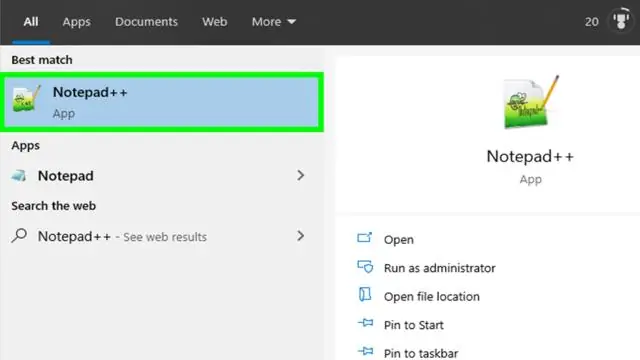
Žymimasis laukelis yra formos elementas, leidžiantis vartotojui pasirinkti kelias parinktis iš įvairių parinkčių. Žymieji langeliai sukuriami naudojant HTML žymą. Žymieji langeliai gali būti įdėti į elementą arba jie gali būti atskiri. Jie taip pat gali būti susieti su forma naudojant žymos formos atributą
Kaip pridėti sąrašo laukelį HTML?

Sąrašo laukelio įtraukimas į HTML formą Eikite į Įterpti > Formos elementai > Sąrašo laukelis. Taip atidaromas langas Įterpti sąrašo laukelį. Įveskite sąrašo laukelio pavadinimą. Tai bus rodoma jūsų formos rezultatuose. Įveskite sąrašo elementus. Spustelėkite Pridėti, kad į sąrašą įtrauktumėte daugiau elemento ir vertės porų. Iš pateiktų parinkčių pasirinkite norimą lygiavimą. Spustelėkite Gerai
